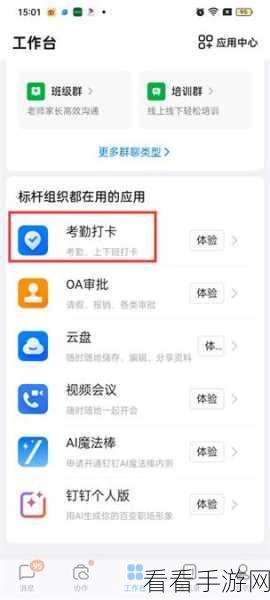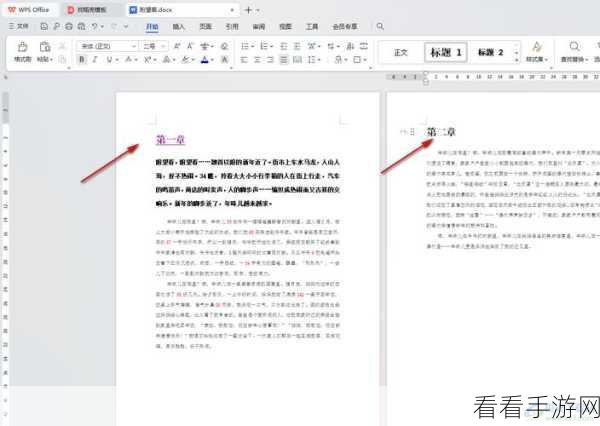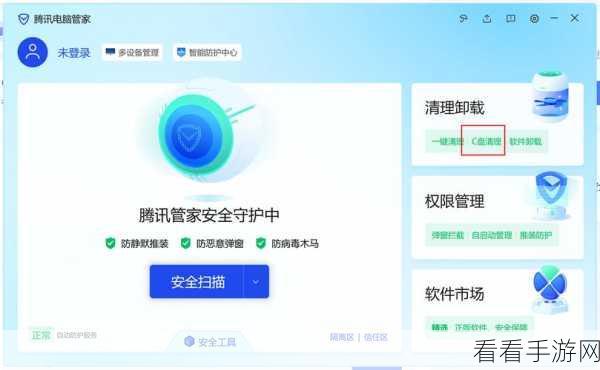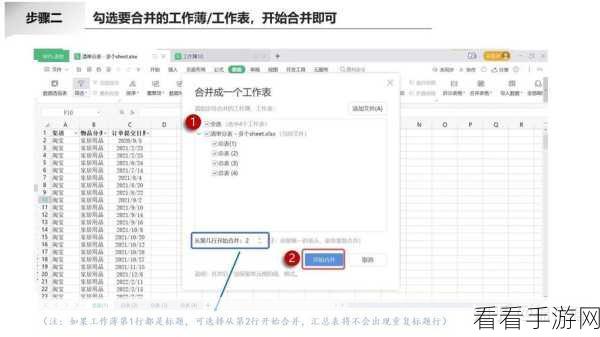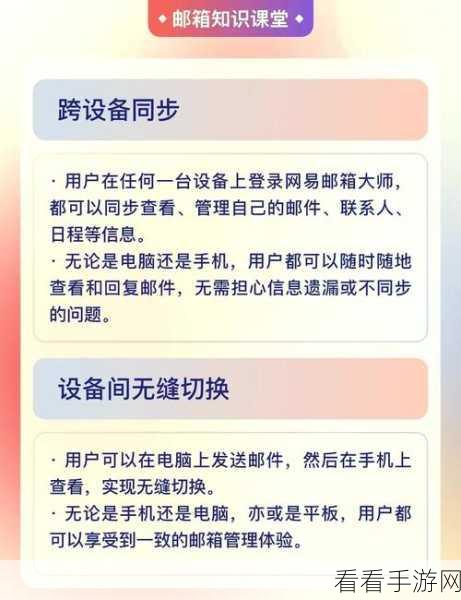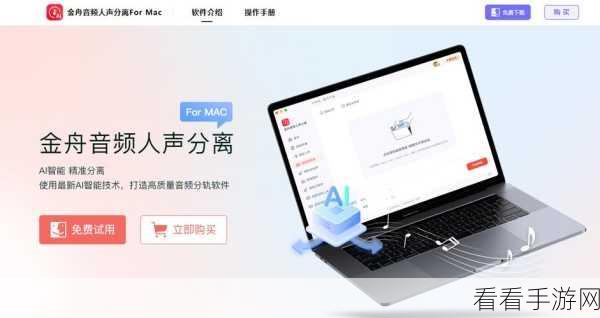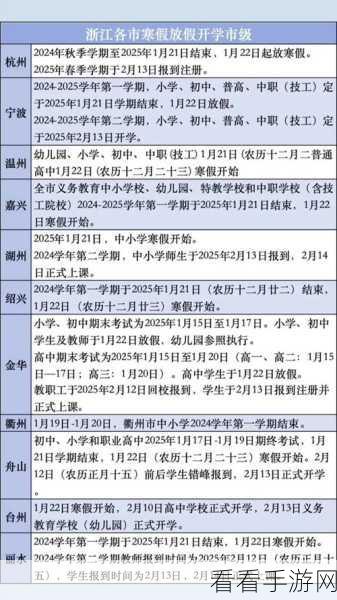在使用 WPS Excel 处理数据时,图例项标示的行列切换是一项重要且实用的操作,它能够让您的图表更加清晰、直观,有效提升数据展示效果。
想要熟练掌握 WPS Excel 中图例项标示切换行列的方法,首先需要了解相关的基本概念,图例项标示是用于在图表中标识不同数据系列的元素,通过合理切换行列,可以更好地呈现数据之间的关系。
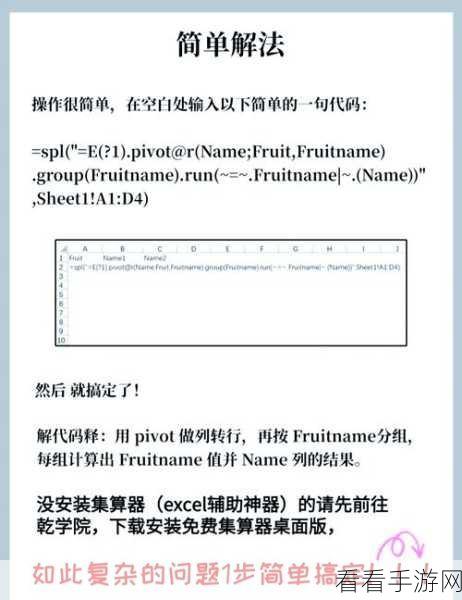
让我们直接进入操作步骤,打开您的 WPS Excel 文件,选中包含图表的数据区域,在菜单栏中找到“图表工具”选项,点击进入,在弹出的图表工具菜单中,您会看到“选择数据”这一功能,点击它。
会弹出“选择数据源”对话框,在这个对话框中,您可以看到“图例项(系列)”和“水平(分类)轴标签”等选项,要实现图例项标示的行列切换,只需点击相应的“切换行/列”按钮即可。
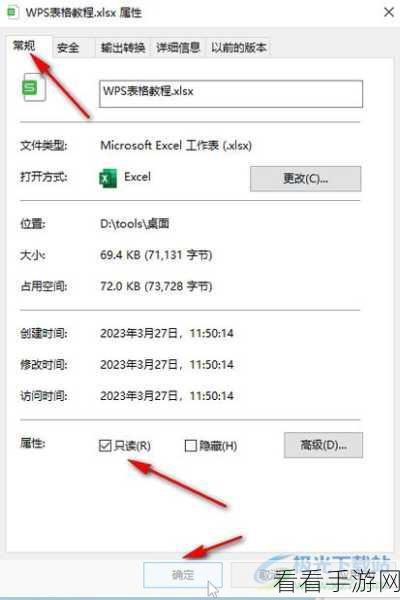
需要注意的是,在进行切换操作时,要确保您的数据选择准确无误,否则可能会导致图表显示出现错误,不同版本的 WPS Excel 可能在操作界面和功能位置上会有细微差别,但总体的操作逻辑是一致的。
熟练掌握 WPS Excel 中图例项标示切换行列的方法,能够大大提高您的数据处理效率和图表制作质量,为您的工作和学习带来便利。
参考来源:个人经验及 WPS Excel 官方帮助文档。